目录
安卓离线打包说明
安卓原生工程配置
开发环境配置
- Android Studio 下载地址:Android Studio官网
- HBuilderX
- App离线SDK下载:最新android平台SDK下载
SDK目录说明
|-- HBuilder-Hello App离线打包演示应用
|-- HBuilder-Integrate-AS 集成uni-app或5+ app的最简示例
|-- SDK SDK库文件目录
|-- Feature-Android.xls Android平台各扩展Feature API对应的详细配置
|-- Readme.txt 版本说明文件及注意事项
|-- UniPlugin-Hello-AS uni原生插件开发示例
打包准备工作
新建工程
打开Android studio新建一个空白项目

选择 Empty Activity 点击 Next。
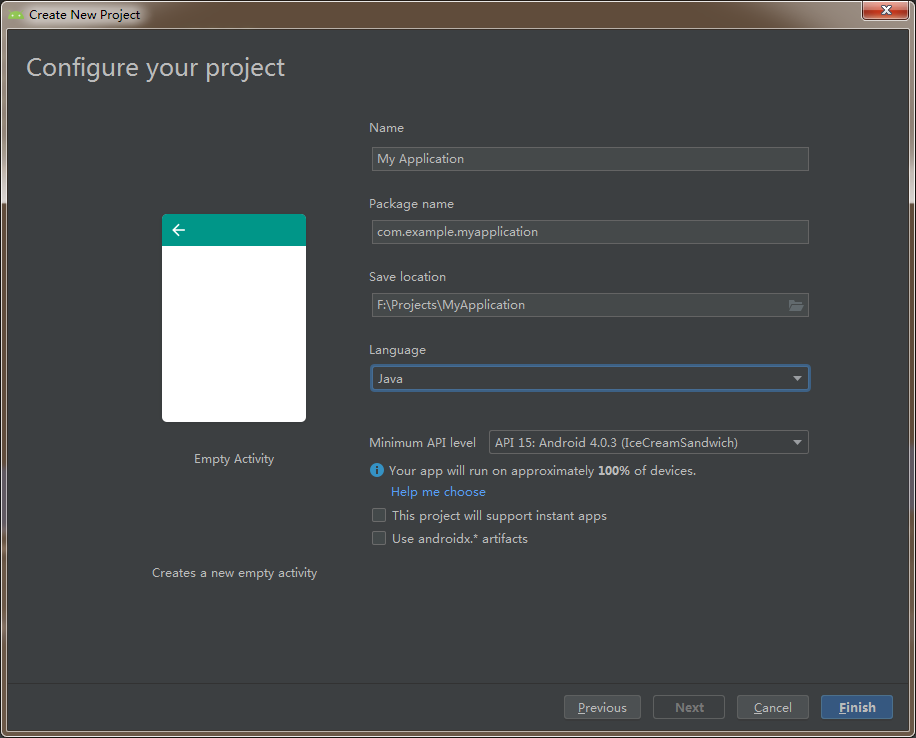
Minimum API Level 建议选19及以上
Package name作为应用标志,涉及申请第三方平台账号,一般情况下不建议修改,包名一般设置反向域名,如:com.example.myapplication
点击 Finish 完成创建。
工程配置
基础库配置
将SDK目录下的HBuilder-Integrate-AS目录下的lib.5plus.base-release.aar、android-gif-drawable-release@1.2.17.aar和miit_mdid_1.0.10.aar(HBuilderX2.8.1之后更新到msa_mdid_1.0.13.aar)拷贝到libs目录
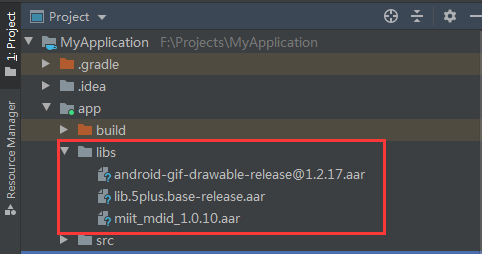
在build.gradle中添加资源引用
implementation fileTree(dir: 'libs', include: ['*.aar', '*.jar'], exclude: [])
implementation 'com.github.bumptech.glide:glide:4.9.0' // 基座依赖
implementation 'com.android.support:support-v4:28.0.0'
implementation 'com.alibaba:fastjson:1.1.46.android'应用配置
- 配置应用版本号

versionCode为应用的版本号(整数值),用于各应用市场的升级判断,建议与manifest.json中version -> code值一致
versionName为应用的版本名称(字符串),在系统应用管理程序中显示的版本号,建议与manifest.json中version -> name值一致。
applicationId为应用的包名,一般设置为反向域名,不建议修改。
建议将targetSdkVersion设置为25或以上。
App离线SDK minSdkVersion最低支持19,小于19在部分4.4以下机型上将无法正常使用。
完整版build.gradle可参考如下:
apply plugin: 'com.android.application'
android {
compileSdkVersion 28
defaultConfig {
applicationId "com.example.myapplication"
minSdkVersion 19
targetSdkVersion 28
versionCode 1
versionName "1.0"
multiDexEnabled true
}
buildTypes {
release {
minifyEnabled false
proguardFiles getDefaultProguardFile('proguard-android-optimize.txt'), 'proguard-rules.pro'
}
}
}
dependencies {
implementation fileTree(dir: 'libs', include: ['*.aar', '*.jar'], exclude: [])
implementation 'com.github.bumptech.glide:glide:4.9.0' // 基座依赖
implementation 'com.android.support:support-v4:28.0.0'
implementation 'com.alibaba:fastjson:1.1.46.android'
}-
配置应用名称
打开app->res -> main -> values -> strings.xml文件,修改“app_name”字段值,该值为安装到手机上桌面显示的应用名称,建议与manifest.json中name(基础配置中的应用名称)对应。
-
配置应用启动页
将下述内容添加到Androidmanifest.xml的application节点中,注意:新建的项目默认会有一个MainActivity的节点,必须删掉!
<activity android:name="io.dcloud.PandoraEntry" android:configChanges="orientation|keyboardHidden|keyboard|navigation" android:label="@string/app_name" android:launchMode="singleTask" android:hardwareAccelerated="true" android:theme="@style/TranslucentTheme" android:screenOrientation="user" android:windowSoftInputMode="adjustResize" > <intent-filter> <action android:name="android.intent.action.MAIN" /> <category android:name="android.intent.category.LAUNCHER" /> </intent-filter> </activity> <activity android:name="io.dcloud.PandoraEntryActivity" android:launchMode="singleTask" android:configChanges="orientation|keyboardHidden|screenSize|mcc|mnc|fontScale|keyboard" android:hardwareAccelerated="true" android:permission="com.miui.securitycenter.permission.AppPermissionsEditor" android:screenOrientation="user" android:theme="@style/DCloudTheme" android:windowSoftInputMode="adjustResize"> <intent-filter> <category android:name="android.intent.category.DEFAULT" /> <category android:name="android.intent.category.BROWSABLE" /> <action android:name="android.intent.action.VIEW" /> <data android:scheme="h56131bcf" /> </intent-filter> </activity> -
配置应用图标和启动界面
-
图标名称
icon.png为应用的图标。
push.png为推送消息的图标。
splash.png为应用启动页的图标。
-
将icon.png、push.png、splash.png放置到drawable,drawalbe-ldpi,drawable-mdpi,drawable-hdpi,drawable-xhdpi,drawable-xxhdpi文件夹下,不同文件夹下对应不同图片尺寸,可参考如下:
| 建议尺寸 | |
|---|---|
| mipmap-mdpi | 48 * 48(图标16就够了) |
| mipmap-hdpi | 72 * 72(图标32就够了) |
| mipmap-xhdpi | 96 * 96(图标48就够了) |
| mipmap-xxhdpi | 144 * 144(图标64就够了) |
| mipmap-xxxhdpi | 192 * 192(图标72就够了) |
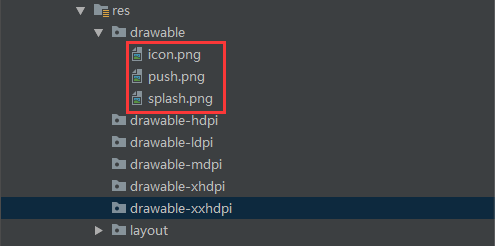
修改Androidmanifest.xml中application节点的icon属性为@drawable/icon。如下图:
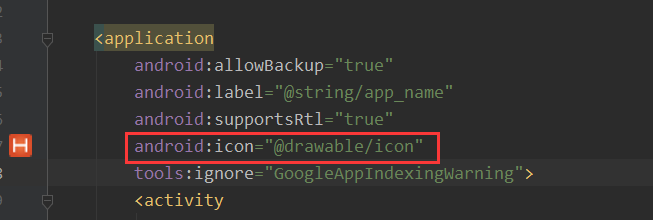
注意:splash.png在不同设备上显示效果不一样,为防止出现拉伸的状况,建议使用Android studio生成.9.png类型图片,可参考文档
资源配置
Android studio默认项目没有assets文件夹,需手动创建,创建位置与java目录同级。
-
创建data文件夹并拷贝资源
将SDK->assets->data文件夹拷贝到刚刚创建的assets文件夹下,如下图:
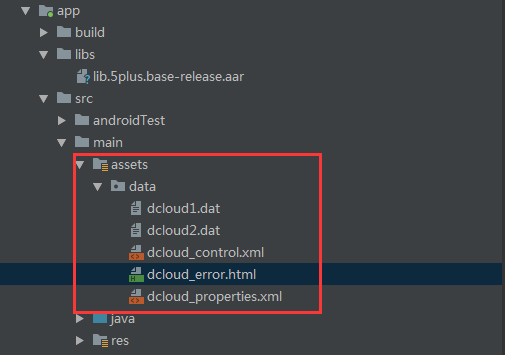
注意:dcloud1.dat、dcloud2.dat为uni-app所需资源(2.7.0之后已不在需要,升级时需要删除,可以减少apk大小),5+APP可将这两个文件删除。
注意:SDK升级时,data下资源需要同时更新。
-
创建apps文件夹并拷贝资源
将HBuilderX中的项目导出->发行->本地打包->生成本地APP资源,将导出的资源复制到assets->apps下,如下图所示:
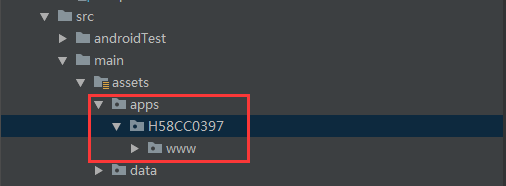
-
修改dcloud_control.xml文件
修改dcloud_control.xml中的appid为拷贝过来的5+APP的id,确保dcloud_control.xml中的appid与manifest.json中的id与文件夹名一致,如下图所示:
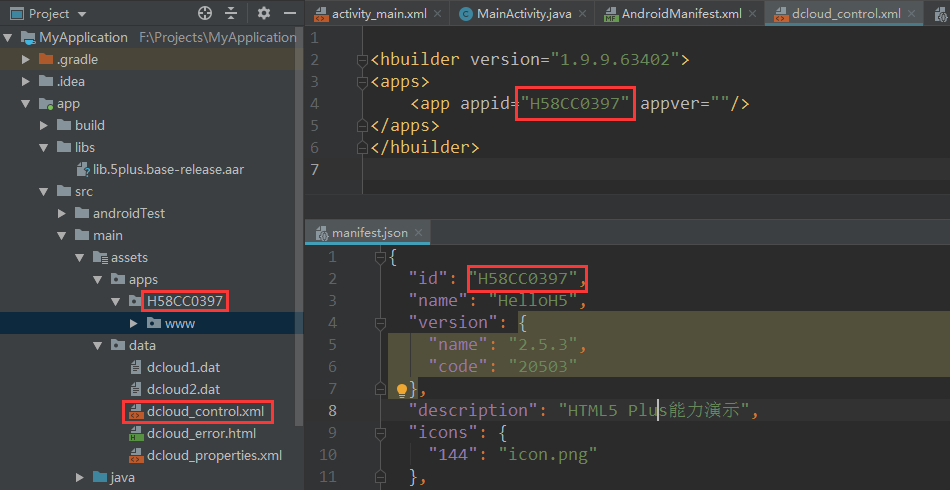
生成自定义基座,需要在根节点下添加debug="true"和syncDebug="true",如下图:
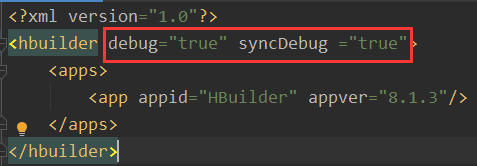
自定义基座支持热更新需要将debug-server-release.aar打入apk中,生成正式包时可以删除。
正常运行
连接手机,点击按钮,运行即可,原生环境就准备好了。

Hbuilder导出打包资源
确认版本一致问题
首先要确认Hbuilder的版本与SDK的版本是一致的,怎么检查编译器版本这里就不说了

生成本地APP打包资源
选择项目 -> 发行 -> 原生App-本地打包 -> 生成本地打包App资源

Android studio导入本地APP资源
导入资源
将app资源拷贝到项目assets->apps下,目录结构如下图
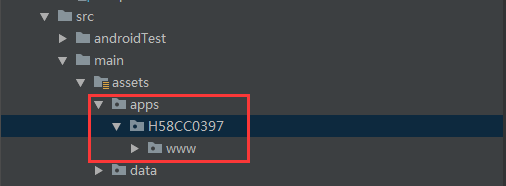
配置应用信息
修改dcloud_control.xml中的appid为5+ app的id,确保dcloud_control.xml中的appid与manifest.json中的id与文件夹名一致,如下图所示:
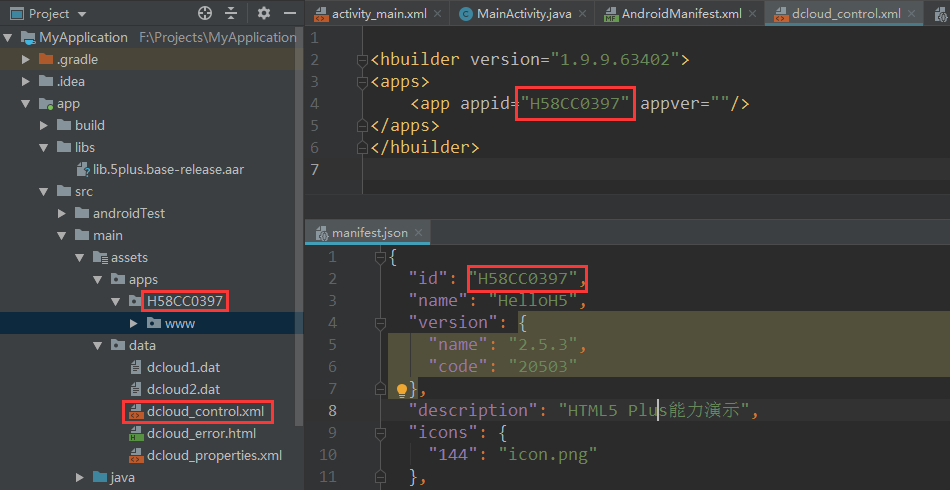
编译运行
项目配置完成,直接点击android studio运行按钮即可。
安卓打包发行
应用配置
打开build.gradle文件,修改versionCode和versionName字段,如下图:

versionCode为应用的版本号(整数值),用于各应用市场的升级判断,建议与manifest.json中version -> code值一致
versionName为应用的版本名称(字符串),在系统应用管理程序中显示的版本号,建议与manifest.json中version -> name值一致。
生成apk
点击Build->Generate Signed Bundle/APK...,如下图:
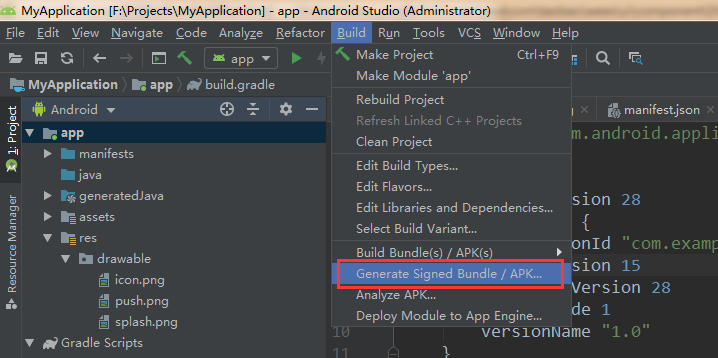
选择 APK 选项,点击Next
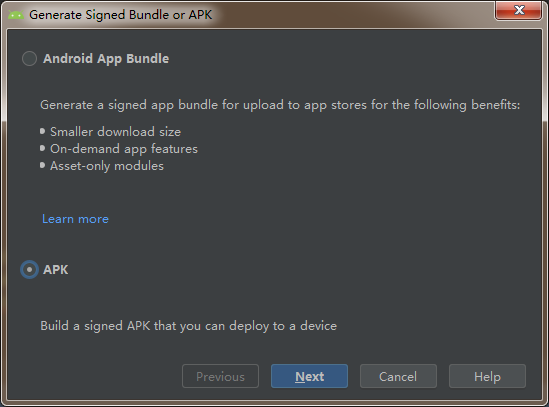
选择项目(Module),即当前需要打包的项目,注意:如果创建的项目是Library的话,不会显示在此列表里
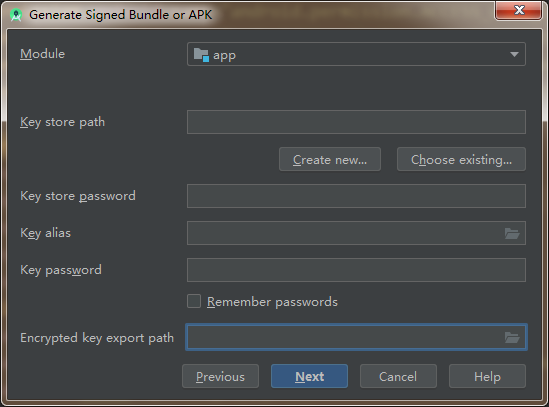
选择证书,如果没有证书的话,点击Create new... 新建,如果已有证书,可以点击Choose exiting... 选择已有证书,注意:签名证书不要随意更换,否则会导致用户升级失败! 另注:若之前云打包使用的是DCloud默认证书,为保证正常升级,依然可以继续下载DCloud证书使用。证书地址
创建证书
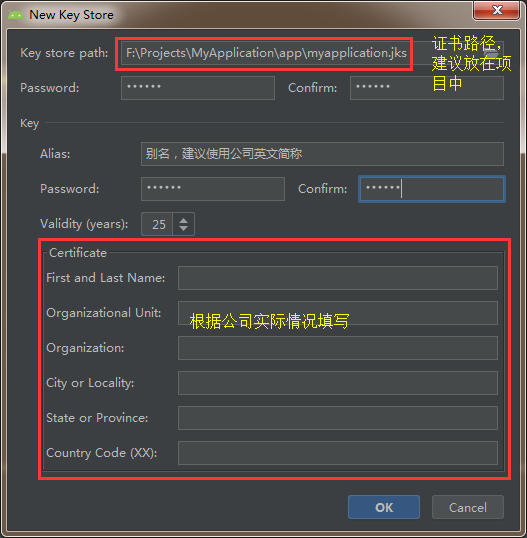
输入密码(key store password对应上图第一个password,key password 对应上图第二个password),点击Next。

生成apk,Build Variants建议选release(正式发行尽量杜绝选择debug),Signature Versions建议都选,点击Finish。

打包完成
若apk打包成功,会在Android studio 右下角显示打包成功提示框,如下图。

点击locate即可跳转到安装包所在目录。
至此,打包完成,此时可以将打包之后的apk上传到应用市场了。






















 845
845











 被折叠的 条评论
为什么被折叠?
被折叠的 条评论
为什么被折叠?








